Все способы:
Способ 1: Регистрация ВК через FB
На сегодняшний день стандартные средства привязки Facebook и ВКонтакте между собой сильно ограничены — нужные опции в параметрах этих социальных сетей отсутствуют. Это отчасти можно обойти, но только если использовать ФБ для регистрации нового аккаунта ВК, что делает способ совершенно неактуальным для уже имеющихся страниц.
Читайте также: Регистрация профиля ВКонтакте
Шаг 1: Регистрация учетной записи
- Откройте главную страницу VK и под формой моментальной регистрации нажмите «Войти через Facebook».
- В новом окне браузера введите логин и пароль от уже существующего аккаунта FB.
- После этого, а также если авторизация была выполнена заранее, потребуется подтвердить доступ приложения к учетной записи.
- Для завершения регистрации нужно обязательно указать «Номер телефона» и подтвердить с помощью кода из SMS-сообщения.
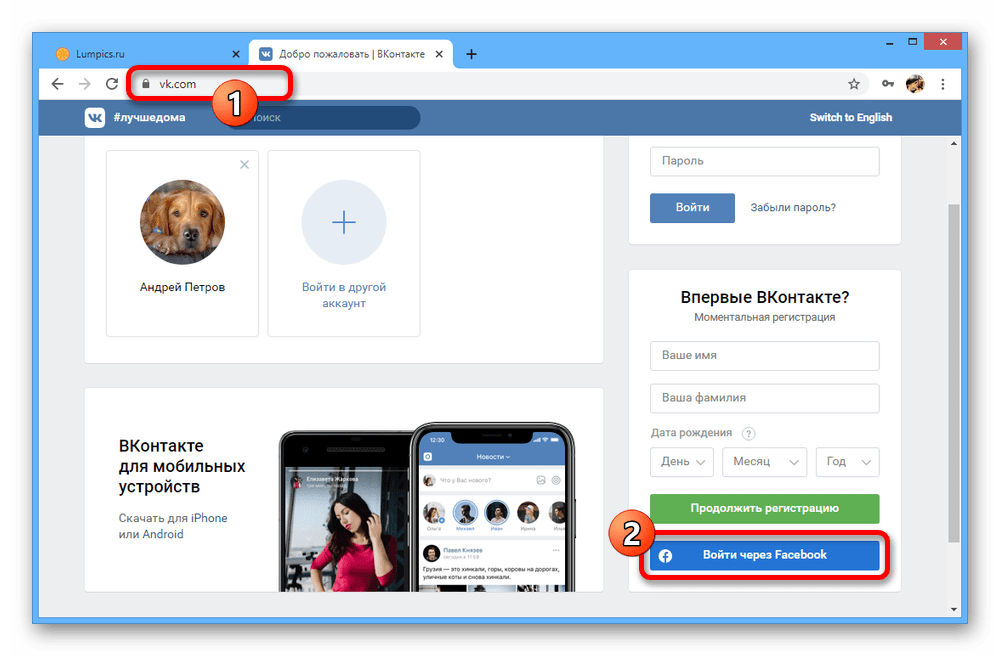


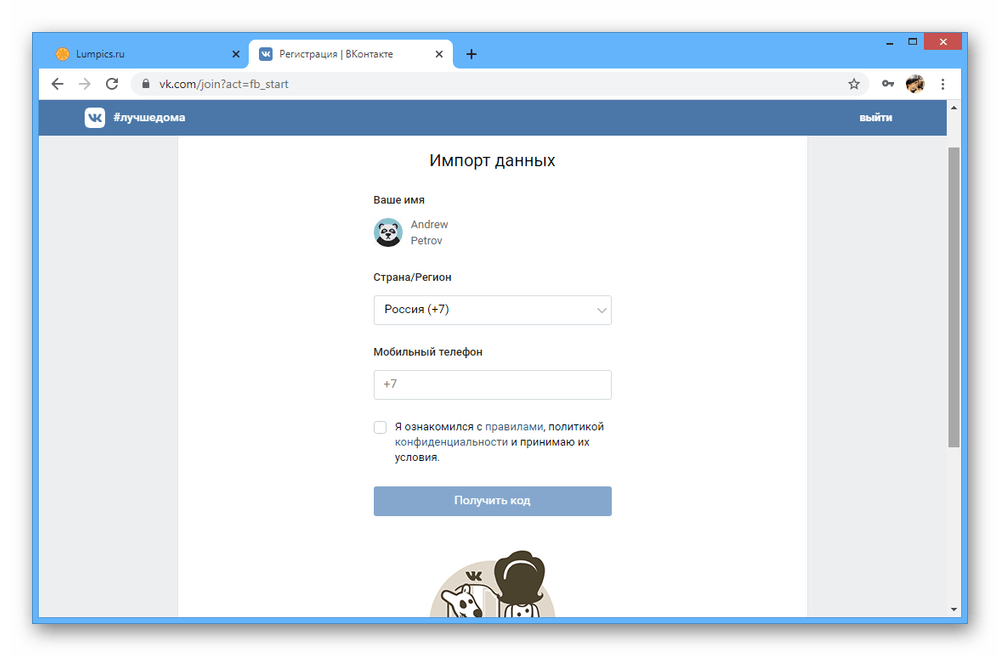
Шаг 2: Настройка привязки.
- Чтобы поменять параметры существующей привязки, если она была выполнена только что или уже давно, когда во ВКонтакте еще присутствовала данная возможность, можно воспользоваться Фейсбуком. Для этого разверните меню в правом верхнем углу окна и выберите «Настройки и конфиденциальность».
Здесь нужно кликнуть по разделу «Настройки» и пролистать открывшуюся страницу.
- Через левое меню выберите подраздел «Приложения и сайты».
- Переключитесь на вкладку «Активные» и кликните по «VK». Если у вас подключено много сервисов, используйте поле «Поиск приложений и сайтов».
- В появившемся окне можно настроить каждый параметр привязки аккаунтов или выполнить удаление.
Для завершения настройки нажмите кнопку «Сохранить» в нижнем правом углу.

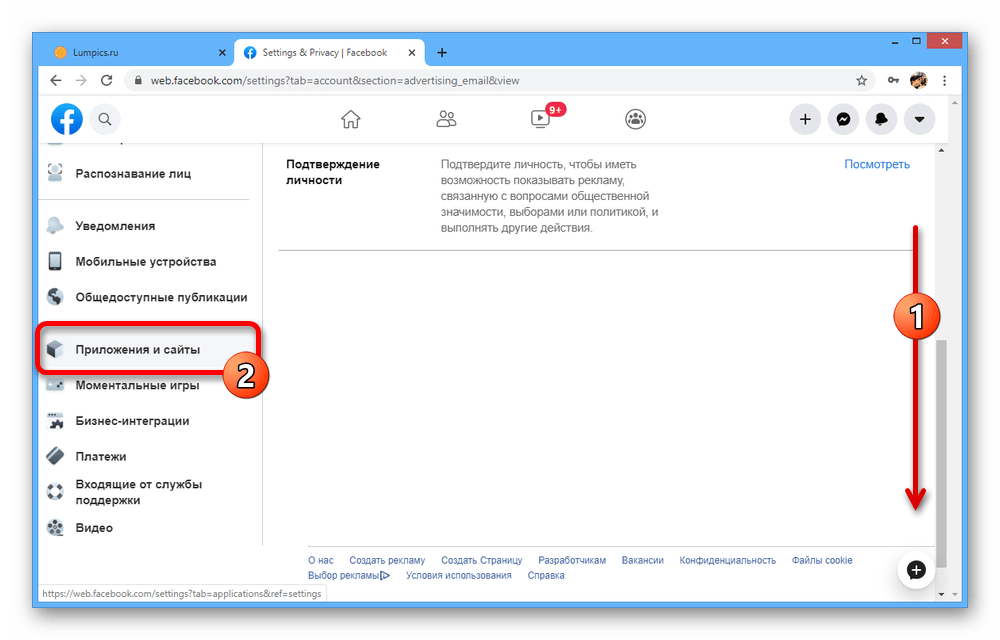
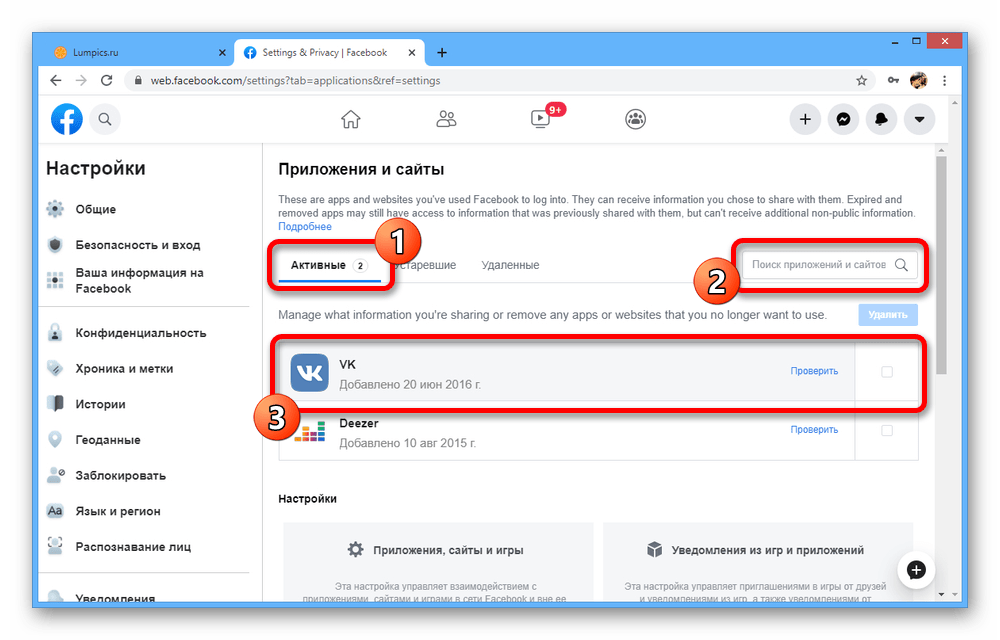
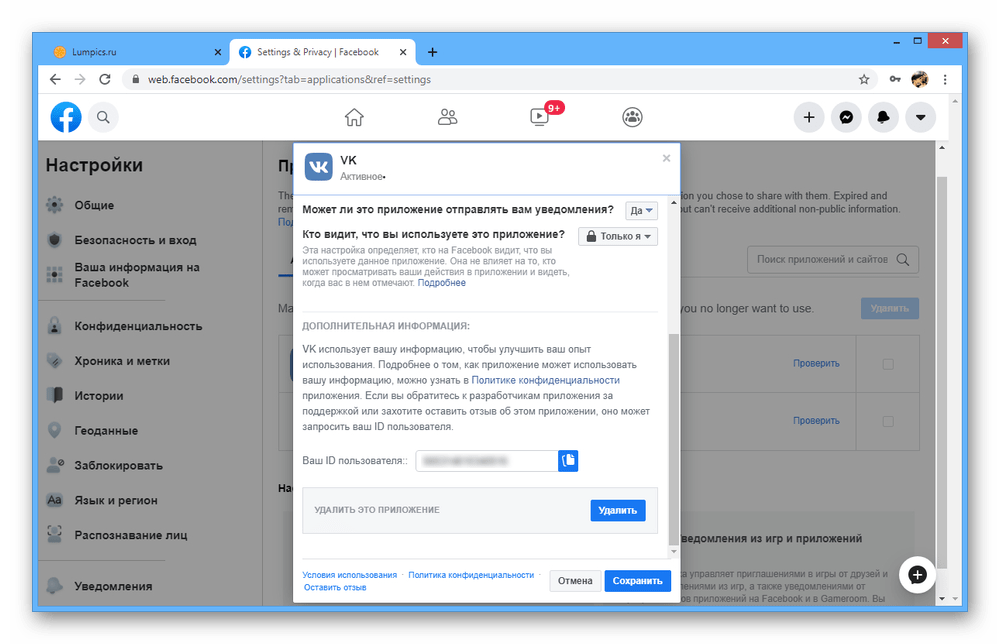
Настроить автоматический постинг или как-то оказать влияние на страницу из одной соцсети в другой вы не сможете из-за массы ограничений данных возможностей. В связи с этим стоит уделить особое внимание следующему методу.
Способ 2: Настройка кросспостинга с помощью SMM Planner
Так как в любом случае основная цель привязки социальных сетей Facebook и ВКонтакте друг к другу заключается в необходимости автоматического постинга записей на обоих ресурсах, отличным решением могут стать сторонние онлайн-сервисы кросспостинга. Учтите, что найти бесплатные и вместе с тем надежные варианты практически невозможно, поэтому мы остановимся на двух хоть и платных, но предоставляющих тестовый период сервисах. Однако если вы не занимаетесь ведением сообществ на разных сайтах, все же лучше воздержаться от данного способа.
Онлайн-сервис кросспостинга SSM Planner является одним из наиболее популярных сайтов, предоставляющих подобные возможности и поддерживающих самые популярные соцсети, включая Фейсбук и ВК. В данном случае вам будет предоставлено семь дней тестового периода с минимальными ограничениями.
Перейти к онлайн-сервису SMM Planner
Шаг 1: Регистрация аккаунта
- На главной странице, ссылка на которую указана выше, воспользуйтесь кнопкой «Вход/регистрация».
- Если у вас нет аккаунта, на следующем этапе воспользуйтесь ссылкой «Регистрация».
- Укажите адрес электронной почты, пароль и по возможности код приглашения. Также можете использовать кнопки социальных сетей, чтобы выполнить регистрацию и вместе с тем автоматическую привязку аккаунта.
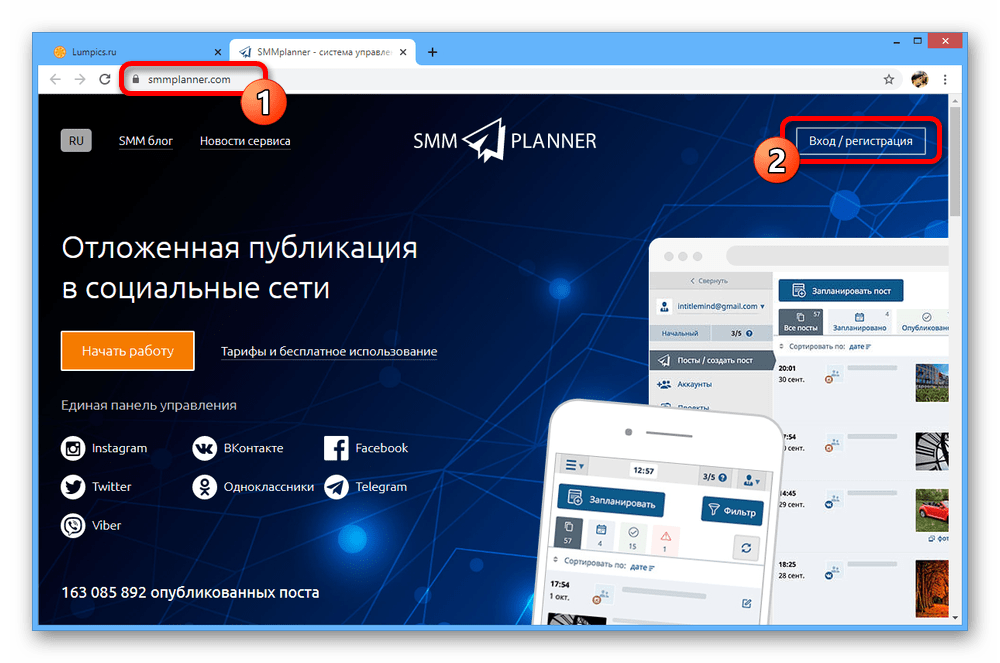
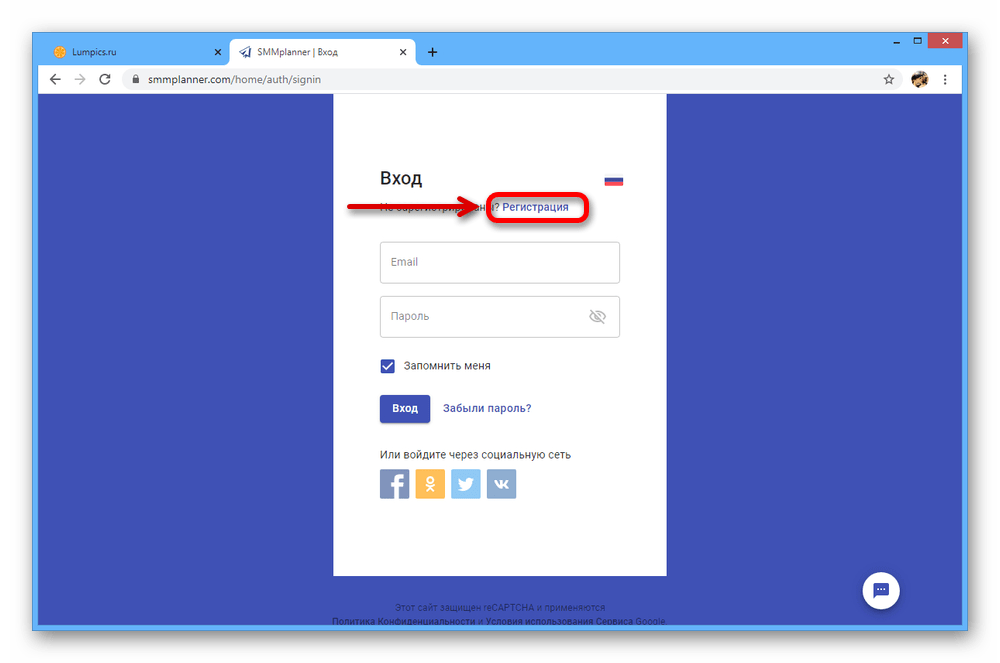
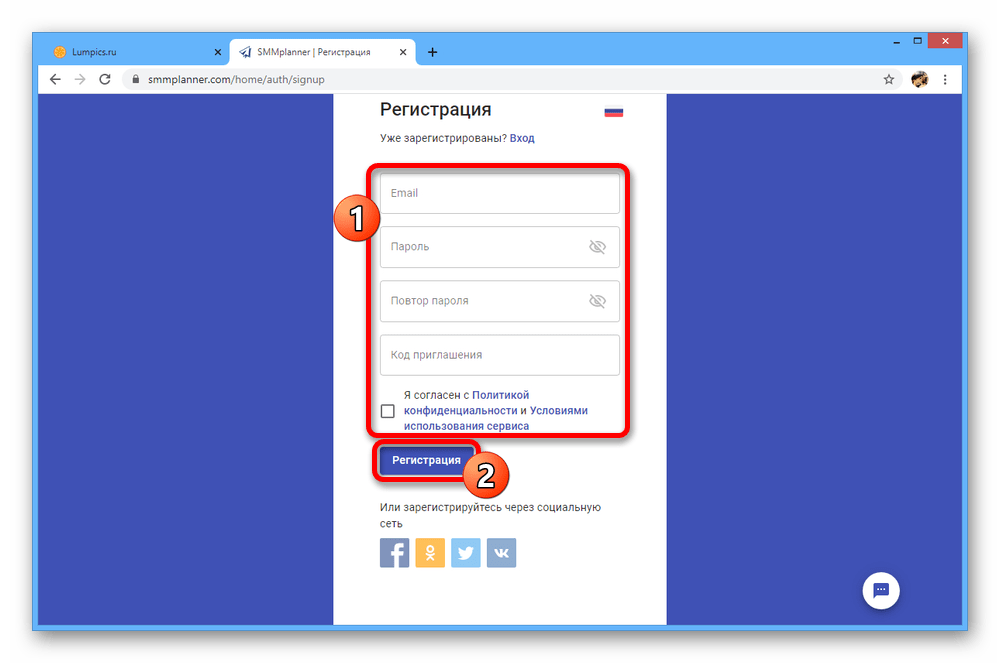
Шаг 2: Привязка страниц
- Оказавшись на стартовой странице онлайн-сервиса, разверните меню в левой части и откройте вкладку «Аккаунты». Здесь необходимо воспользоваться кнопкой «Подключить аккаунт» и через список справа поочередно выбрать «Подключить Facebook» и «Подключить Vkontakte».
- В обоих случаях потребуется в отдельном окне выполнить авторизацию базовыми средствами соцсети и подтвердить доступ для специального приложения.
Если все было сделано правильно, в ранее пустом блоке «Подключенные аккаунты» появятся соответствующие строки.
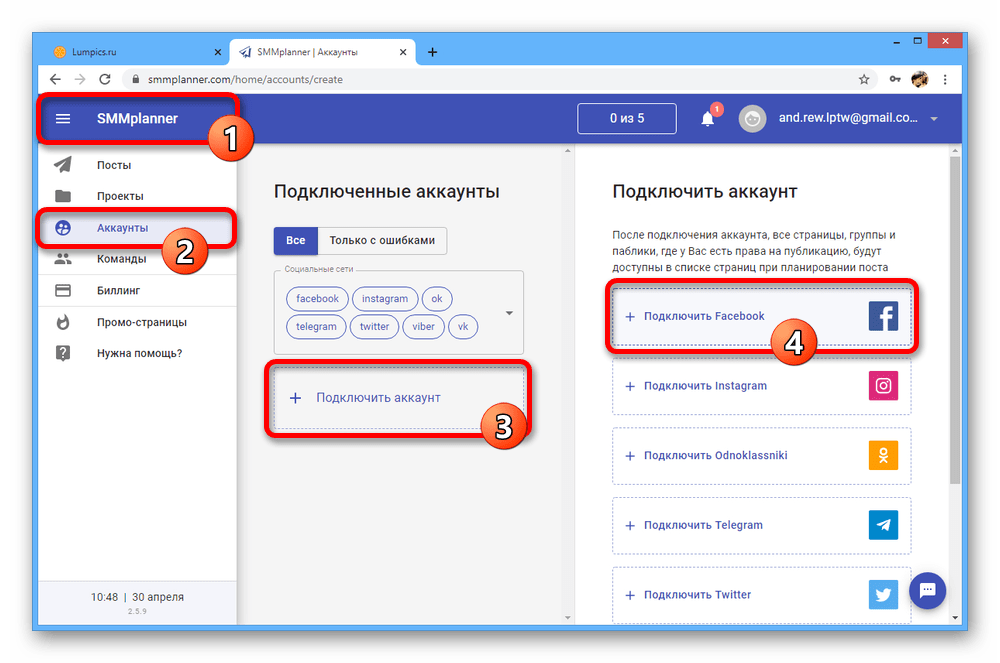
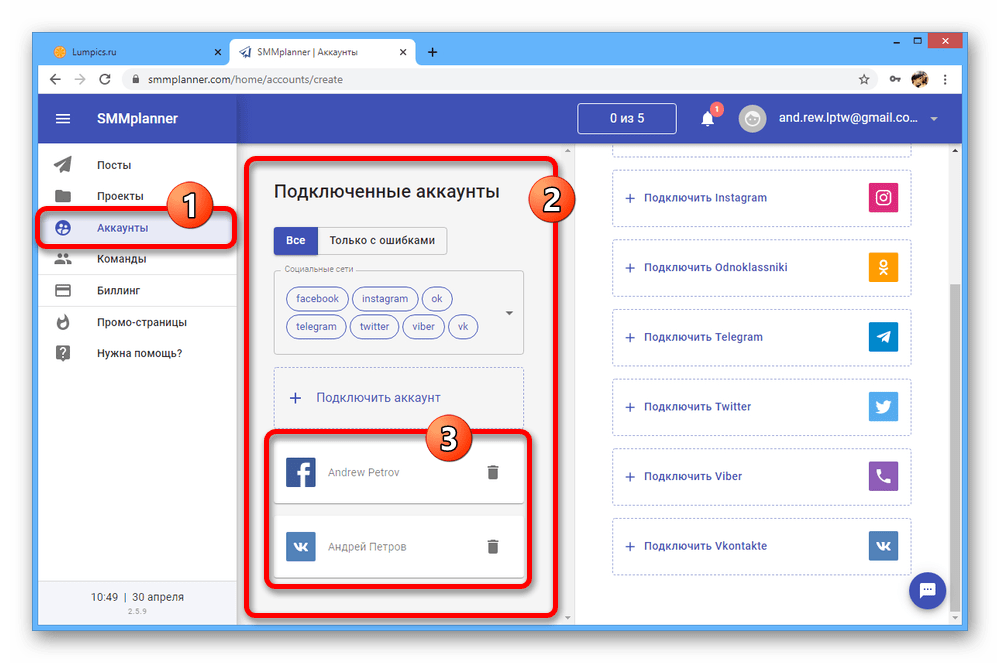
Шаг 3: Добавление проекта
- Теперь через левое меню сайта перейдите в раздел «Проекты» и нажмите кнопку «Добавить проект». После этого потребуется указать желаемое имя на любом языке и подтвердить создание.
- Закончив создание проекта, необходимо воспользоваться пунктом «Добавить/удалить страницы» в колонке с только что присвоенным названием.
- В подразделах с привязанными социальными сетями установите галочки рядом со страницами, где хотите делать публикации, и по завершении нажмите «Выйти из режима редактирования». Обратите внимание на то, что параметры приватности страниц могут стать проблемой, так как публикации не будут размещаться в закрытых и просто ограниченных сообществах.
При успешном завершении в колонке с названием проекта появятся привязанные страницы, и на этом же заканчивается основной этап настройки.
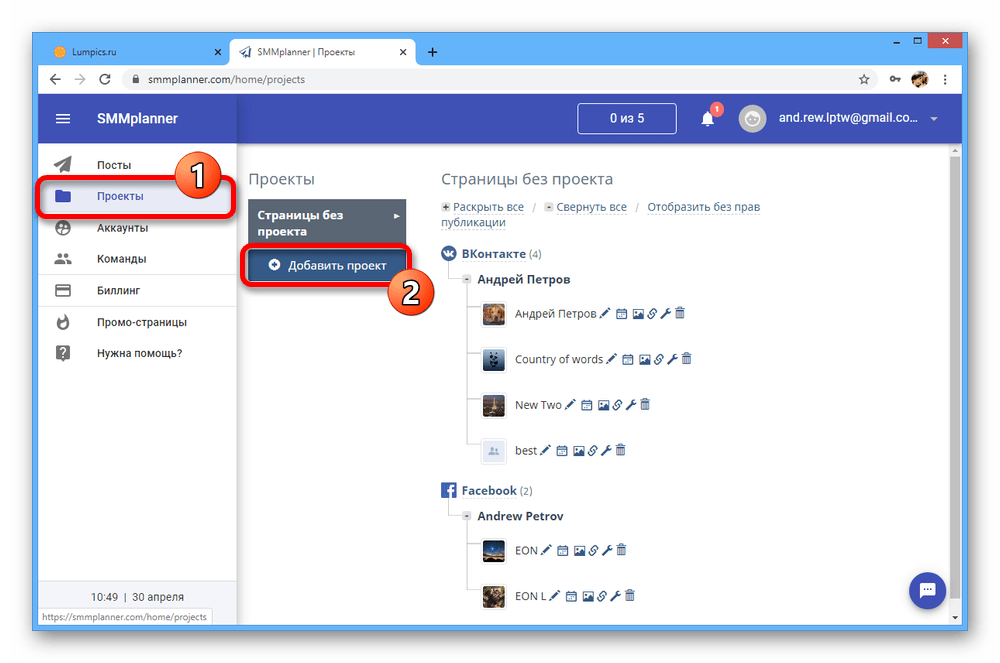

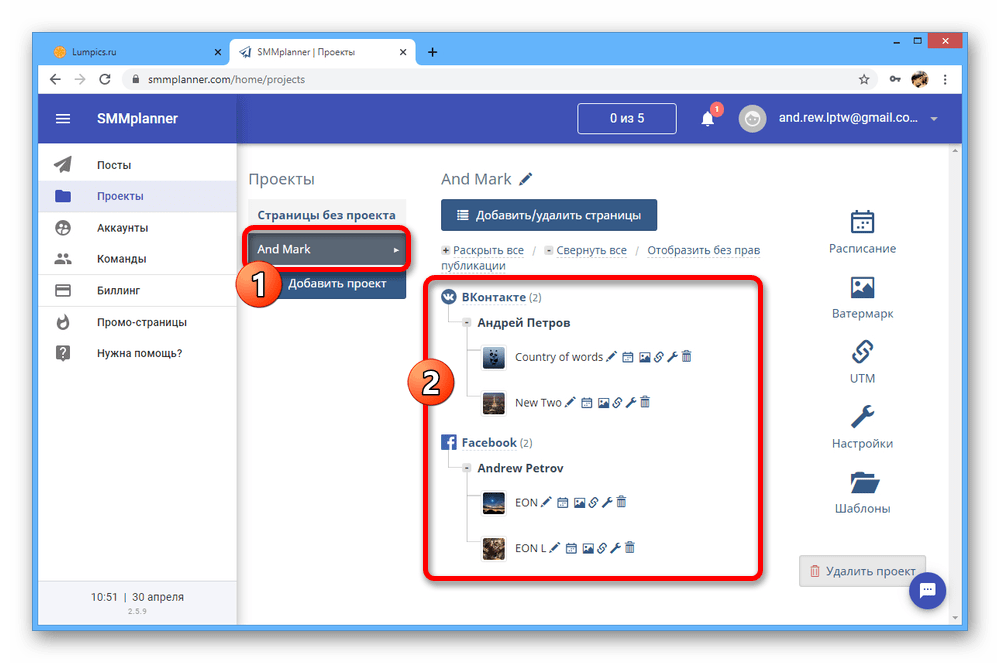
Шаг 4: Настройка постинга
- Последнее, чему нужно уделить внимание, это сам постинг записей, так как делается все без участия ФБ и ВК. Откройте вкладку «Посты» через главное меню и нажмите «Запланировать пост».
- В нижней части окна кликните по значку «+» рядом с нужным вариантом и укажите время, когда хотите произвести публикацию. Если будет указана настоящая дата, публикация произойдет мгновенно.
- Следующим шагом подготовьте пост к публикации, добавив текст, смайлики, изображения и прочее, что поддерживает данный редактор. Учтите, что если, например, использовать «Музыку VK», на Facebook публикация появится без композиции из-за отсутствия соответствующей возможности.
- Завершите настройку на свое усмотрение и в нижней части окна нажмите «ОК».
При успешном выполнении процедуры можно будет ознакомиться с историей и быстро перейти к записям на вкладке «Опубликовано». Также не забывайте обращать внимание на страницу «Ошибки».
В соцсети пост появится от имени вашей страницы, но вполне может быть отредактирован.
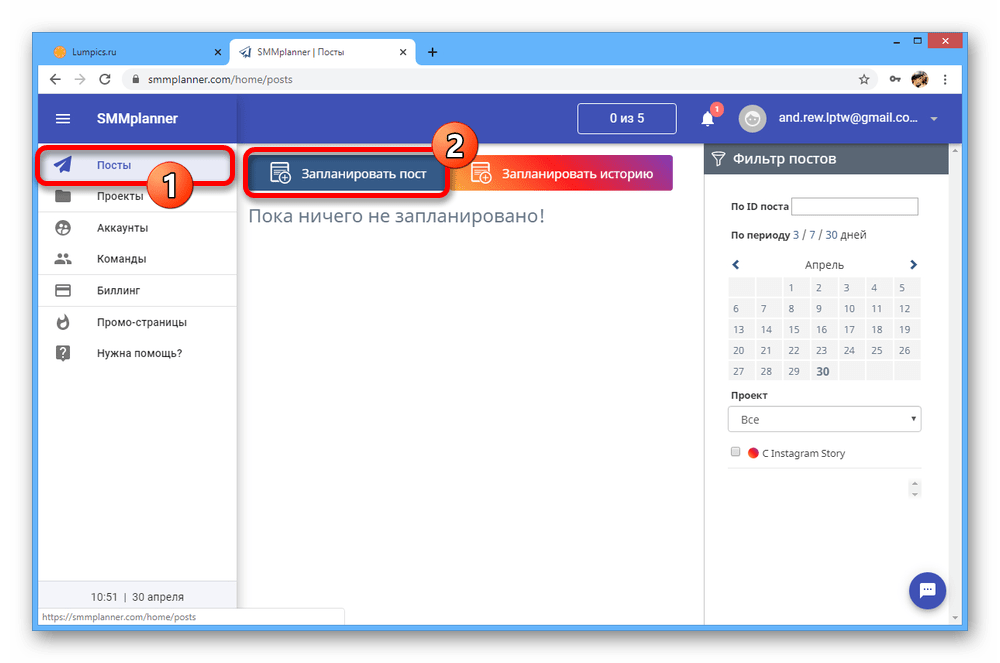
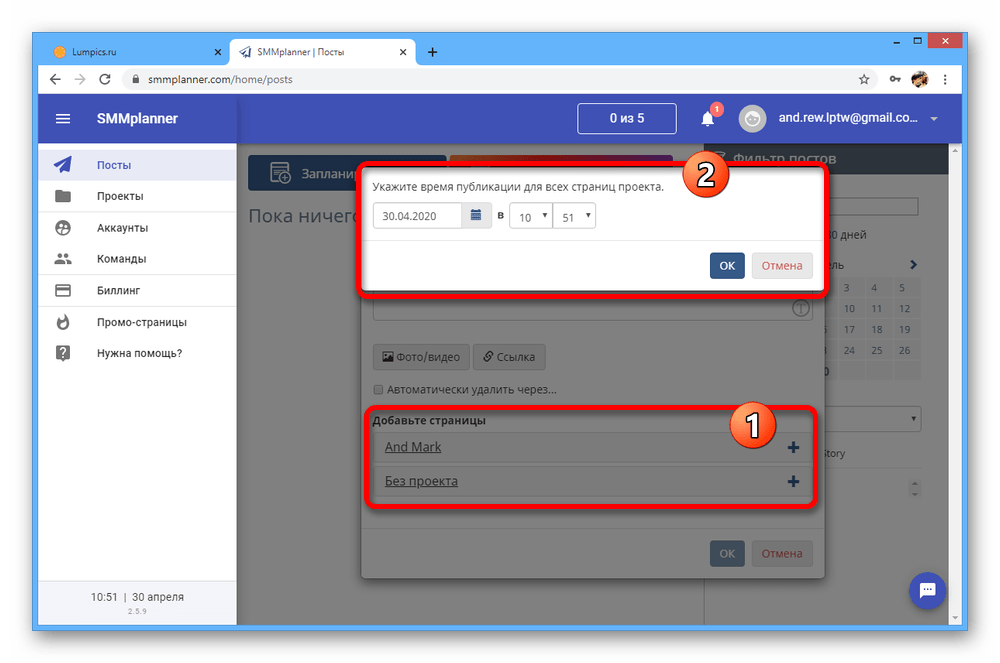
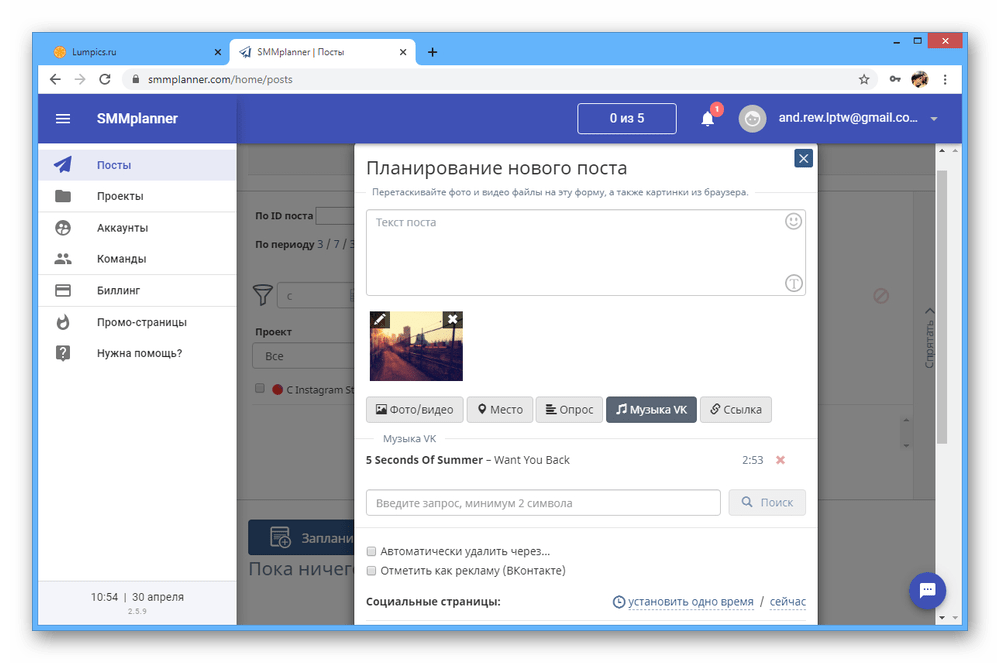
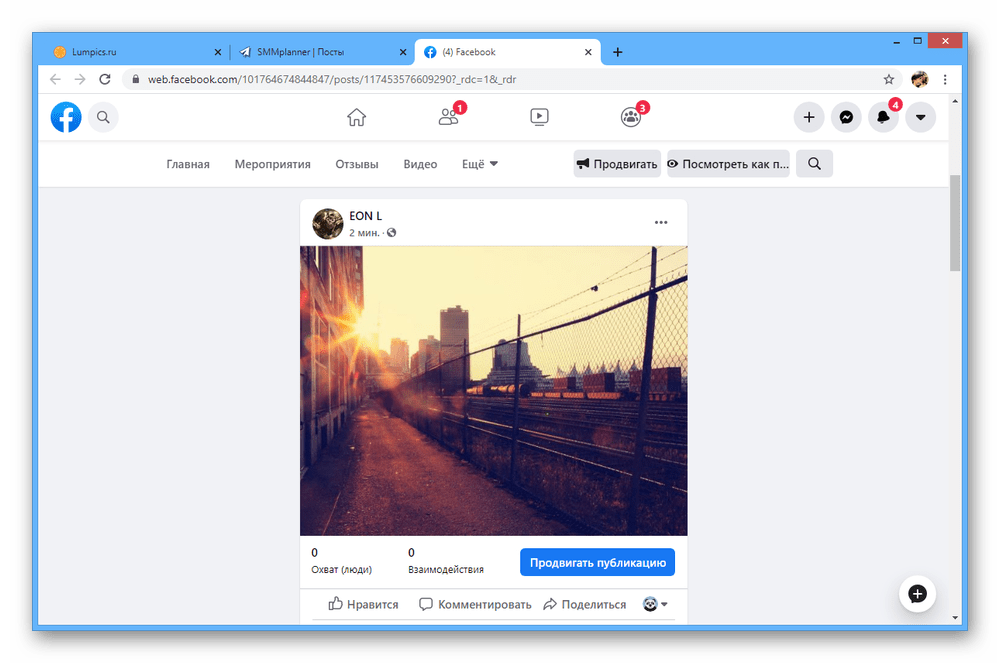
Несмотря на большое количество требуемых действий, данный вид привязки аккаунтов с целью кросспостинга является одним из самых надежных. Тем более, можно отдельно подключать и отключать сразу несколько страниц.
 Наша группа в TelegramПолезные советы и помощь
Наша группа в TelegramПолезные советы и помощь
 lumpics.ru
lumpics.ru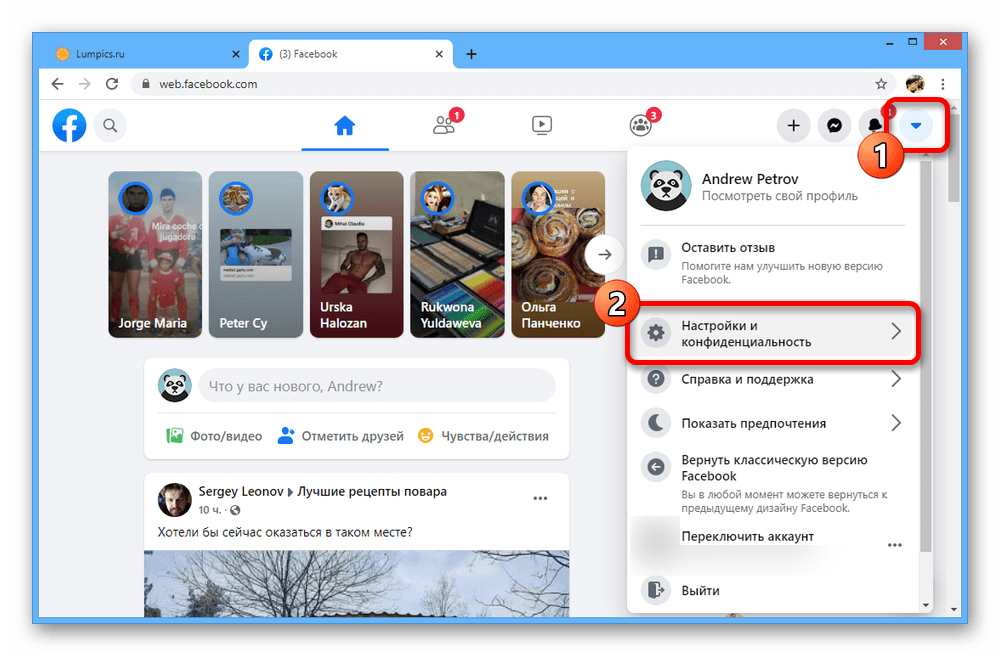
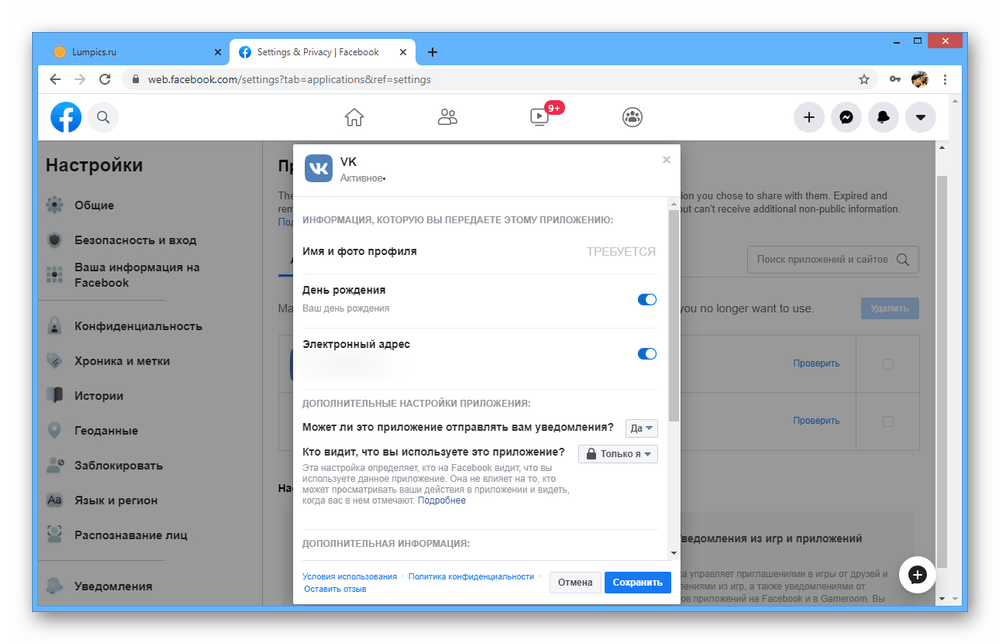
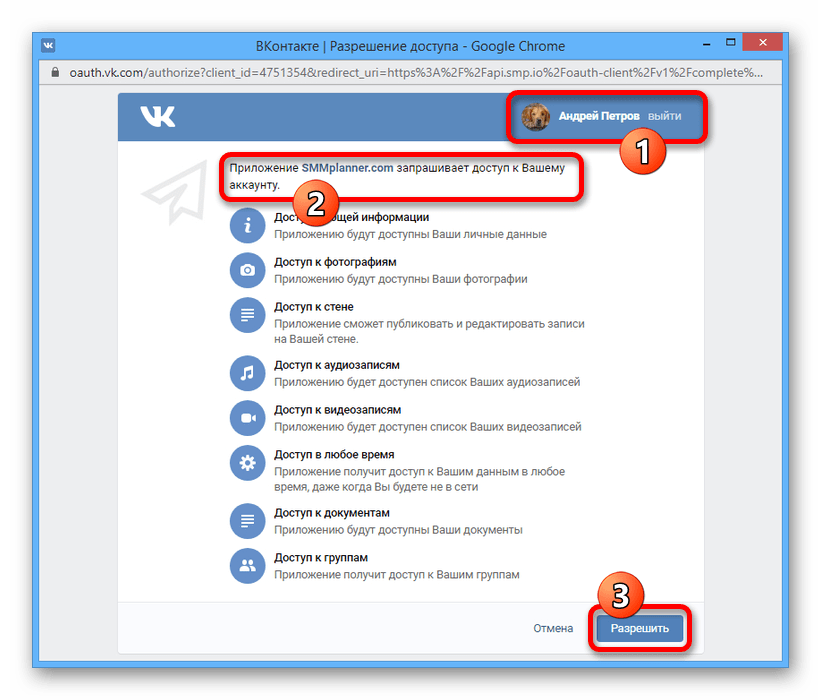
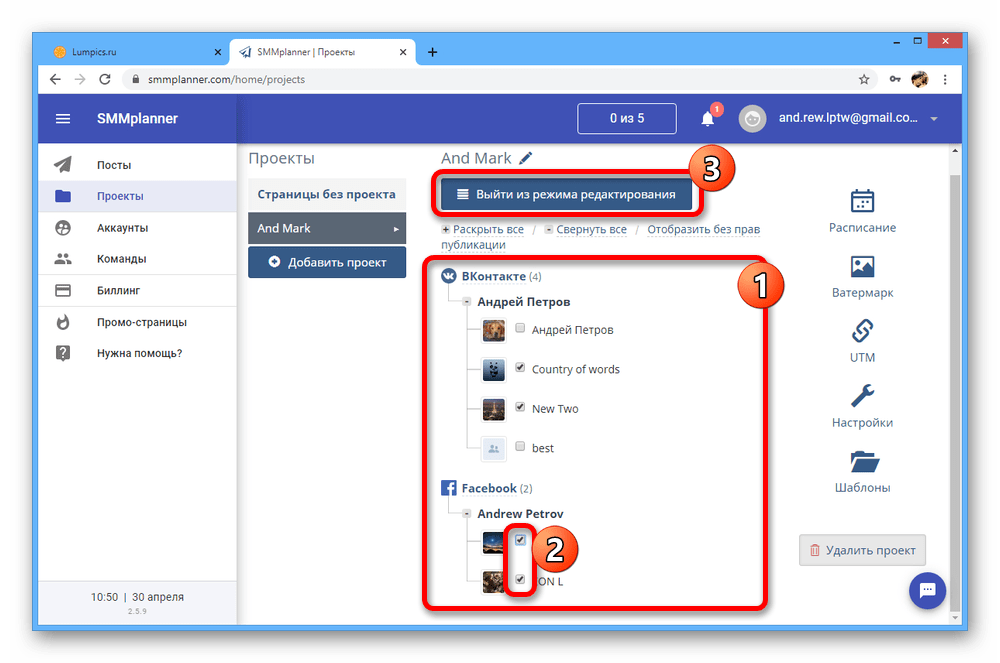
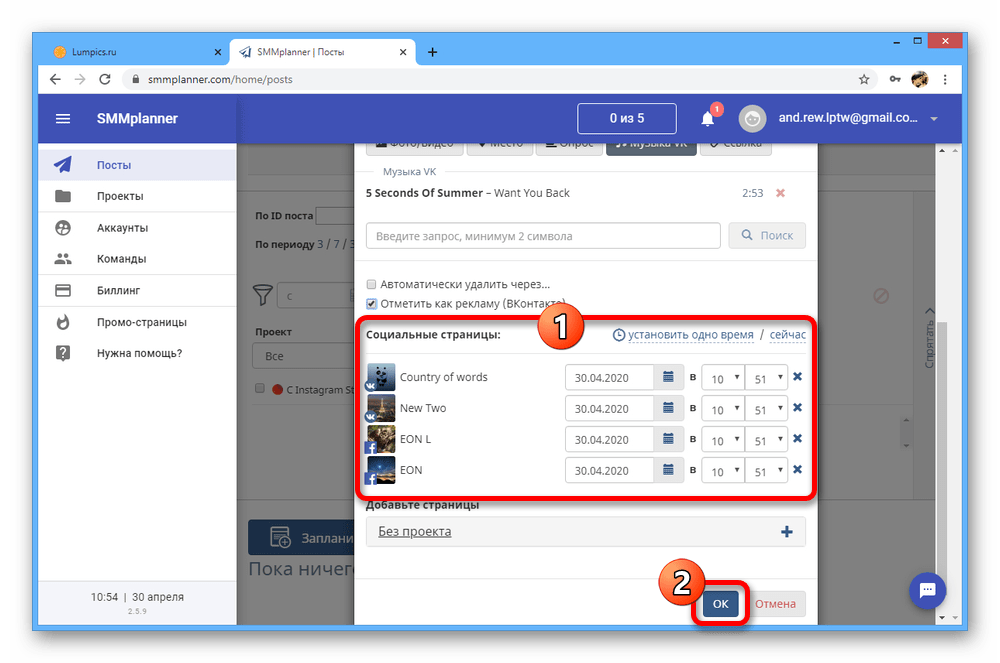
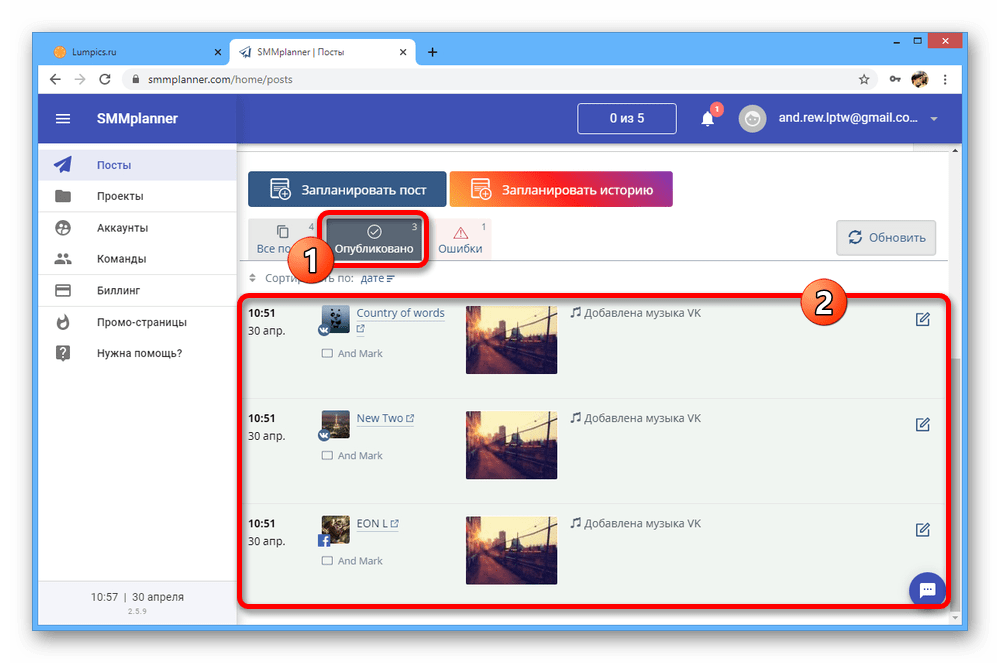
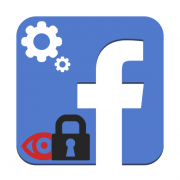
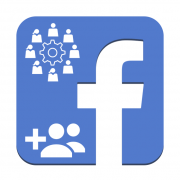
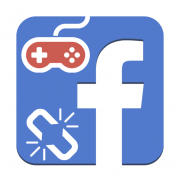
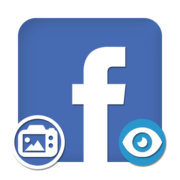
Задайте вопрос или оставьте свое мнение